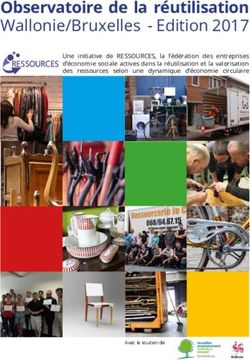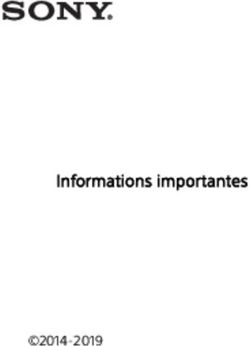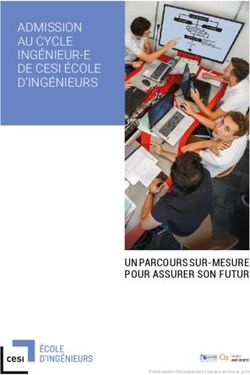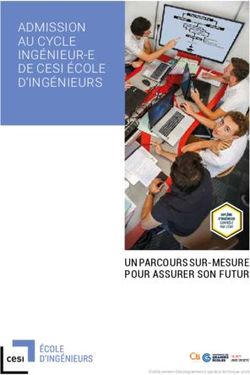RESSOURCES INFORMATIQUES - SERVICE INFORMATIQUE ET TELEMATIQUE (SITEL) - Université de Neuchâtel
←
→
Transcription du contenu de la page
Si votre navigateur ne rend pas la page correctement, lisez s'il vous plaît le contenu de la page ci-dessous
SERVICE INFORMATIQUE ET TELEMATIQUE (SITEL)
RESSOURCES INFORMATIQUES
DECEMBRE 2019 Année académique 2019 - 2020Table des matières
1 PRÉSENTATION DU SITEL ...................................................................................... 4
2 ASSISTANCE INFORMATIQUE............................................................................... 5
2.1 Assistance informatique aux étudiant-e-s ................................................ 5
2.2 Correspondants informatiques du SITEL .................................................. 6
Organisation des correspondants informatiques ......................... 7
3 ACCÈS AUX RESSOURCES INFORMATIQUES .................................................. 8
3.1 Procédure pour le corps estudiantin .......................................................... 8
3.2 Procédure pour le personnel ..................................................................... 9
4 CARTE CAPUCINE .................................................................................................. 10
4.1 Cartes de service .......................................................................................... 10
4.2 Cartes temporaires (durée limitée) .......................................................... 10
4.3 Validation / mise à jour des cartes ........................................................... 10
4.4 Bornes de chargement................................................................................ 11
4.5 Crédit annuel accordé aux étudiant-e-s ................................................. 11
4.6 Départ de l'UniNE ........................................................................................ 11
5 PRESTATIONS INFORMATIQUES ...................................................................... 12
5.1 Système d’information académique ........................................................ 12
5.2 Applications administratives ..................................................................... 13
5.3 Applications mobiles ................................................................................... 13
UniNE Annuaire .................................................................................. 13
UniNE Campus ................................................................................... 13
UniNE Pidhox...................................................................................... 13
5.4 Compte informatique personnel .............................................................. 14
Sécurité et mot de passe ................................................................. 14
Changement de mot de passe par Webmail ............................... 14
Changement de mot de passe sous Windows ............................ 15
Sécuriser son ordinateur .................................................................. 15
5.5 Messagerie électronique personnelle ..................................................... 16
Accès..................................................................................................... 16
Envoi de grands fichiers ................................................................... 16
Spam & virus ....................................................................................... 17
Ressources informatiques 15.6 Espace de stockage réseau........................................................................ 18
Espaces publics .................................................................................. 19
Connexion à un espace de stockage réseau sur PC .................. 20
Connexion à un espace de stockage réseau sur Mac ............... 21
Connexion à un espace de stockage réseau sur Linux
(Opensuse)........................................................................................... 22
5.7 Accès Wi-Fi sur le campus et hors campus............................................ 23
Accès Wi-Fi sur le campus ............................................................... 23
Accès Wi-Fi hors campus ................................................................. 23
5.8 Webaccess : accès hors campus............................................................... 23
5.9 Bornes et salles informatiques à accès libre .......................................... 24
5.10 Salles informatiques pour l’enseignement ............................................. 24
5.11 Logiciels .......................................................................................................... 25
Types de licences ............................................................................... 25
Logiciel Microsoft Office 365 EDU................................................ 25
Logiciel anti-plagiat........................................................................... 26
Applications à distance .................................................................... 27
Liste des logiciels à l’Université de Neuchâtel ............................ 28
5.12 Copieurs en libre service ............................................................................ 30
Localisation des équipements ........................................................ 30
Mobile Printing ................................................................................... 30
Fonctionnement du système d’impression ................................. 31
Impression depuis Windows ........................................................... 32
Impression depuis Mac OS .............................................................. 33
Impression depuis Linux .................................................................. 35
5.13 Centre d’impression (CIUN) ....................................................................... 36
5.14 Communication visuelle ............................................................................. 37
Communication imprimée ............................................................... 37
identité visuelle .................................................................................. 37
Photographie ...................................................................................... 37
Vidéo ..................................................................................................... 37
Motion design, animation ................................................................ 37
Illustration sonore .............................................................................. 37
2 SITEL5.15 Multimédia / audiovisuel ............................................................................ 38
Conférence web ................................................................................. 38
Vidéoconférence personnelle ......................................................... 38
Enregistrement de cours.................................................................. 38
Diffusion de conférence/cours ....................................................... 38
5.16 Affichage d’informations ............................................................................ 40
5.17 Waytouch 3D ................................................................................................. 40
5.18 Formation ....................................................................................................... 41
Cours informatiques gratuits .......................................................... 41
E-Learning (MS Office et Windows) .............................................. 41
5.19 Achat d’ordinateur à titre privé ................................................................. 42
Offre NEPTUN (Apple, HP, Lenovo) .............................................. 42
Offre POSEIDON (Apple, HP, Lenovo).......................................... 42
Offre Apple on Campus.................................................................... 42
6 OFFRE SWISSCOM NATEL GO (CMN) .............................................................. 43
Cette brochure contient les informations principales sur les ressources
informatiques mises à disposition des membres de l’Université de Neuchâtel.
Vous trouverez des informations plus détaillées et mises à jour régulièrement
sur le site Web du Service informatique et télématique (SITEL) à l’adresse :
http://www.unine.ch/sitel
Ressources informatiques 31 PRÉSENTATION DU SITEL
Le Service informatique et télématique (SITEL) offre les services en
informatique à l'ensemble de la communauté UniNE.
Les missions du SITEL :
• Mettre en œuvre les réseaux et les ressources informatiques de l'Université
• Assurer la sécurité informatique
• Assurer le soutien technique au profit de la communauté universitaire
• Assurer la formation dans le domaine des technologies de l'information et
de la communication
• Mettre à disposition de l'Université une informatique de gestion
administrative efficace
• Conseiller les organes de l'Université dans le domaine des technologies de
l'information et de la communication
Pour plus d’informations, voir http://www.unine.ch/sitel, rubrique :
ACCUEIL
4 SITEL2 ASSISTANCE INFORMATIQUE
2.1 ASSISTANCE INFORMATIQUE AUX ÉTUDIANT-E-S
Les principales prestations de l’assistance informatique aux étudiant-e-s sont :
• Résolution de problèmes, matériel et logiciels, dans le cadre des études,
d'ordinateurs privés
• Conseil et support liés à l'utilisation des ressources informatiques offertes
par l'UniNE
• Conseil pour l'acquisition d'ordinateurs portables (par ex : offres
POSEIDON, NEPTUN et Apple on Campus)
• Installation gratuite de logiciels négociés sous forme de licence de site ou
réseau pour l'UniNE et renseignements sur l'acquisition d'autres logiciels
(FileMaker, Office sur Microsoft, etc.)
• Renseignements sur le contenu des cours d'introduction aux logiciels
bureautiques et scientifiques offerts par le SITEL
Ouverture : du lundi au vendredi, de 08h00 à 12h00 et de 13h30 à 17h00, sur
rendez-vous.
Lieu : UniMail, Emile-Argand 11, bâtiment B, rez-de-chaussée, bureau B003.
Afin de pouvoir bénéficier de ce support dans les meilleures conditions, veuillez
prendre rendez-vous en envoyant un email à :
assistance-etudiants.sitel@unine.ch
Merci d’indiquer dans le message la nature de votre problème.
Pour plus d’informations, voir http://www.unine.ch/sitel, rubrique :
ASSISTANCE - HOTLINE / ASSISTANCE AUX ÉTUDIANTS
Ressources informatiques 52.2 CORRESPONDANTS INFORMATIQUES DU SITEL
Le support informatique pour le personnel de l’Université de Neuchâtel est géré
par des correspondants informatiques du SITEL.
Le campus universitaire est divisé en zones géographiques où chaque zone est
couverte par un correspondant. La répartition actuelle est reproduite en page
suivante.
Tâches principales effectuées par les correspondants informatiques :
• Personne de contact pour les questions informatiques et de téléphonie
pour les collaboratrices et les collaborateurs de l'UniNE
• Gestion du parc informatique (ordinateurs, imprimantes et téléphones)
• Installation et mise à jour des logiciels de l'UniNE
• Assurer le support et le suivi auprès des utilisatrices et des
utilisateurs de l’UniNE
• Analyse et conseils aux utilisatrices et aux utilisateurs de l'UniNE
En l'absence du correspondant informatique du SITEL, n'hésitez pas à contacter
la Hotline au 032 718 20 10 ou à envoyer un email, avec copie au
correspondant informatique, à :
hotline.sitel@unine.ch
Pour plus d’informations, voir http://www.unine.ch/sitel, rubrique :
ASSISTANCE - HOTLINE / CORRESPONDANTS INFORMATIQUES
6 SITELORGANISATION DES CORRESPONDANTS INFORMATIQUES
Correspondant
Olivier Dongiovanni Muhamed Korllak Nicolas Düscher
informatique
Tél. direct 032 718 20 41 032 718 20 63 032 718 20 39
Email olivier.dongiovanni@unine.ch muhamed.korllak@unine.ch nicolas.duscher@unine.ch
Bureau UniMail, B022 UniMail, B022 UniMail, B022
Bâtiments Rue Emile‐Argand 11 Avenue du 1er‐Mars 26 Espace Paul‐Vouga
Avenue du Peyrou 1 Faubourg de l'Hôpital 77
Faubourg de l'Hôpital 106 Place Numa‐Droz 3
Faubourg de l'Hôpital 41 Rue A.‐L. Breguet 2
Rue A.‐L. Breguet 1 Rue des Terreaux 14
Rue Saint‐Nicolas 4
Suppléant Cyril Bregnard Nicolas Düscher Romain Pellaton
Correspondant
Cyril Bregnard Romain Pellaton
informatique
Tél. direct 032 718 20 68 032 718 20 45
Email cyril.bregnard@unine.ch romain.pellaton@unine.ch
Bureau UniMail, B022 UniMail, B022
Bâtiments Avenue de Bellevaux 51 Espace Tilo-Frey 1
Avenue DuPeyrou 4 Faubourg de l'Hôpital 61‐63
Avenue DuPeyrou 6 Pierre‐à‐Mazel 7
Chaussée de la Boine 20
Clos‐Brochet 10
Faubourg de l'Hôpital 27
Faubourg de l'Hôpital 43
Pertuis‐du‐Sault 58
Pierre‐à‐Mazel 11
Suppléant Olivier Dongiovanni Muhamed Korllak
Ressources informatiques 73 ACCÈS AUX RESSOURCES
INFORMATIQUES
3.1 PROCÉDURE POUR LE CORPS ESTUDIANTIN
Inscription à l’UniNE
Obtention d’une adresse email, d’un Obtention d’une carte Capucine
identifiant et d’un mot de passe
(remise avec le dossier
(remis avec le règlement pour d’informations générales)
l’utilisation des ressources
informatiques)
Remis par le bureau des immatriculations
Avenue du 1er-Mars 26
Accès aux ressources informatiques de l’UniNE
8 SITEL3.2 PROCÉDURE POUR LE PERSONNEL
Engagement à l’UniNE
Obtention d’une adresse email, d’un Obtention d’une carte Capucine
identifiant et d’un mot de passe
(demande via le formulaire émis
(demande via le formulaire émis par le SITEL ou via le service des
par le SITEL ou via le service des ressources humaines)
ressources humaines)
Informations du compte informatique remises par messagerie
électronique ou courrier postal
Carte Capucine remise par le secrétariat de l’institut, le secrétariat du
service ou courrier postal
Accès aux ressources informatiques de l’UniNE
Ressources informatiques 94 CARTE CAPUCINE Cette carte personnelle, distribuée à tous les membres de l'UniNE, a plusieurs fonctions : • Carte de légitimation (nom, prénom, date de naissance, photo) • Carte d'appartenance à l'UniNE (logo) et à une entité (texte) • Carte de photocopies • Carte de bibliothèque (code barre) pour le prêt • Carte d'accès aux bâtiments • Carte d'emprunt pour le magasin de chimie (pour le personnel concerné) La carte Capucine possède un porte-monnaie virtuel ainsi que, pour certain-e-s, un ou plusieurs centres de frais. Au départ de l'UniNE, les cartes doivent être rendues au secrétariat. En principe, aucun remboursement du solde restant sur le porte-monnaie électronique n'est effectué. Pour l’utilisation des lecteurs OFFLINE uniquement, il est impératif, une fois tous les 30 jours au minimum, de poser votre carte sur un lecteur ONLINE. Sans cela, l’accès aux portes OFFLINE n’est plus autorisé. 4.1 CARTES DE SERVICE Des cartes spéciales pour un service (non-nominatives) peuvent être commandées avec l'approbation de la personne responsable du centre de frais (qui s'engage à payer les copies/impressions faites au moyen de cette carte). 4.2 CARTES TEMPORAIRES (DURÉE LIMITÉE) Les personnes externes, devant exercer temporairement un travail pour l’UniNE (stagiaires, invité-e-s, service civil, ...) peuvent obtenir une carte en s'adressant au Bureau des étudiants et au prix de Fr 25.-. Celle-ci ne dispose que du porte- monnaie électronique. 4.3 VALIDATION / MISE À JOUR DES CARTES Trois bornes interactives Capucine sont installées dans les bâtiments de l'UniNE. Elles permettent de valider les cartes chaque semestre/année ou de consulter le solde du porte-monnaie électronique (argent à disposition). 10 SITEL
4.4 BORNES DE CHARGEMENT
Elles sont au nombre de trois sur le campus de l’UniNE. Elles permettent de
recharger votre carte avec de l’argent ou via une carte de débit/crédit.
Voici les emplacements de ces bornes :
• Avenue du 1er-Mars 26, rez-de-chaussée, couloir ouest
• Espace Tilo-Frey 1, rez-de-chaussée, en face du bureau du régisseur
• Rue Emile-Argand 11, entrée sud
4.5 CRÉDIT ANNUEL ACCORDÉ AUX ÉTUDIANT-E-S
Chaque étudiant-e inscrit-e reçoit directement sur sa carte Capucine un avoir
de 12 francs correspondant à 200 copies noir/blanc ou 20 copies couleurs. Cet
avoir est crédité une fois par année, à la rentrée d'automne.
4.6 DÉPART DE L'UNINE
Il ne sera pas possible de récupérer le solde restant sur la carte Capucine. En
outre, le SITEL se réserve le droit d’apporter des modifications au système
informatique en tout temps.
Pour plus d’informations voir http://www.unine.ch/sitel, rubrique :
CARTE CAPUCINE
FONCTION : Etudiant-e
VALIDITE : 1.08.2020
Faculté des sciences
FEN
Ressources informatiques 115 PRESTATIONS INFORMATIQUES 5.1 SYSTÈME D’INFORMATION ACADÉMIQUE http://www.unine.ch/academia IS-Academia • Inscription aux cours et aux examens • Saisie et consultation des notes • Impression d'attestations • Horaire personnalisé L’inscription aux cours et aux examens, requise par les règlements doit être effectuée dans IS-Academia et non dans Moodle. Moodle Support de cours, exercices, travaux, etc. Pidex Consultation des horaires d’examens. Pidho Consultation des horaires des cours de l’UniNE. Pidhox Consultation de l'horaire des cours et des examens, voir chapitre 5.3 Applications mobiles. C-Academia Consultation des données administratives des étudiant-e-s. L’accès est limité au corps enseignant et aux secrétariats. 12 SITEL
5.2 APPLICATIONS ADMINISTRATIVES Accès limité au personnel, demande auprès du SITEL nécessaire. BIPE Gestion des données du personnel et des étudiant-e-s UniNE. BILUNE Gestion des locaux et des occupant-e-s UniNE. SAP Consultation et saisie d’informations sur l’état des comptes par les responsables d’un centre de coût et/ou d’un projet. 5.3 APPLICATIONS MOBILES Ces applications sont disponibles pour les smartphones Apple (via App Store) et Android (via Google Play). UNINE ANNUAIRE Cette application permet de rechercher des personnes faisant partie de l’Université de Neuchâtel ainsi que des unités organisationnelles et de consulter leurs informations de contact. Les personnes disposant d’un numéro de téléphone interne peuvent être appelées directement via un lien dans l’application. UNINE CAMPUS Cette application permet la recherche et la localisation sur une carte d'une personne, d'une unité organisationnelle, d'événement et de cours. UNINE PIDHOX Cette application permet de consulter l’horaire des cours (PIDHO) et des examens (PIDEX) de l’Université de Neuchâtel. Il est aussi possible de s’authentifier à travers le login SwitchAAI pour les étudiant-e-s en mobilité. Ressources informatiques 13
5.4 COMPTE INFORMATIQUE PERSONNEL
Votre compte informatique permet l’accès aux ressources informatiques. Il est
indispensable de respecter les règlements informatiques en vigueur.
Pour plus d’informations voir http://www.unine.ch/sitel, rubrique :
ACCUEIL / RÈGLEMENTS
SÉCURITÉ ET MOT DE PASSE
Tous les membres de la communauté universitaire de l'UniNE disposent
automatiquement d'un compte informatique personnel (identifiant et mot de
passe). Chaque personne s'engage à respecter les règlements en vigueur et à
faire preuve de bon sens.
Un mot de passe de doit jamais être transmis à une personne ou en réponse à
un message.
Il est fortement conseillé de changer le mot de passe attribué initialement (via
Webmail ou sur un PC de l'UniNE), selon la documentation à télécharger. Pour
des raisons de sécurité, il est souhaitable de changer régulièrement son mot de
passe.
CHANGEMENT DE MOT DE PASSE PAR WEBMAIL
Vous pouvez changer votre mot de passe via Webmail, à l’adresse :
https://webmail.unine.ch/
1. Cliquer sur « Webmail » et connectez-vous avec votre nom d’utilisateur et
votre mot de passe actuel.
2. Cliquer sur la roue dentée en haut à droite.
3. Dans la liste déroulante, Cliquer sur « Options ».
4. Dans le menu à gauche, ouvrir le sous-menu « Général », et l’option « Mon
compte ».
5. Cliquer ensuite sur le lien en bas à droite « Modifier votre mot de passe ».
6. Saisir le mot de passe actuel.
7. Saisir 2 fois le nouveau mot de passe.
8. Cliquer sur « Enregistrer ».
14 SITELCHANGEMENT DE MOT DE PASSE SOUS WINDOWS Depuis un poste appartenant à l’UniNE, on peut également changer son mot de passe sous Windows en effectuant les opérations suivantes : 1. Connectez-vous avec votre identifiant et mot de passe actuel. 2. Presser les touches . 3. Cliquer sur « Modifier un mot de passe ». 4. Saisir l’ancien mot de passe. 5. Saisir 2 fois le nouveau mot de passe. 6. Valider. A noter que cette méthode n’est valable que sur un poste appartenant à l’UniNE. Pour plus d’informations voir http://www.unine.ch/sitel, rubrique : SÉCURITÉ (DOCUMENT À TÉLÉCHARGER) SÉCURISER SON ORDINATEUR Utiliser un ordinateur sans prendre de précautions vous expose aux virus, au vol de données et même à une intrusion dans votre vie privée. Une poignée de logiciels gratuits et du bon sens suffisent pour parer aux risques les plus courants. Pour plus d’informations voir http://www.unine.ch/sitel, rubrique : SÉCURITÉ / SÉCURISER SON ORDINATEUR PERSONNEL En matière de sécurité informatique, c'est l'utilisatrice ou l'utilisateur qui est RESPONSABLE de sa sécurité, elle ou il ne peut pas compter uniquement sur les logiciels de protection à disposition. Ressources informatiques 15
5.5 MESSAGERIE ÉLECTRONIQUE PERSONNELLE Tous les membres de l’Université de Neuchâtel disposent d'une boîte aux lettres et d'une adresse de messagerie du type : prenom.nom@unine.ch. La boîte aux lettres a un espace limité à 5GB. La taille maximale d'un message est limitée à 20 MB. Remarque importante : Si vous quittez l'UniNE, les données contenues dans votre boîte aux lettres ainsi que votre adresse de messagerie seront supprimées. De même, si vous avez activé la redirection vers une adresse externe, celle-ci ne sera plus opérationnelle. ACCÈS L’accès à la messagerie de l’UniNE est possible avec un navigateur Internet à l’adresse : https://webmail.unine.ch/ L’accès via d’autres clients de messagerie est également possible. Pour plus d’informations voir http://www.unine.ch/sitel, rubrique : MESSAGERIE ENVOI DE GRANDS FICHIERS Lorsque des fichiers sont trop volumineux pour être envoyés par email, une solution est de recourir à SWITCHfilesender. Le service passe par le SWITCH Cloud protégé et gratuit. Les données sont stockées en Suisse durant au maximum 20 jours. Des fichiers jusqu'à maximum 50 Go peuvent être envoyés par ce service. La connexion au service SWITCHfilesender nécessite de s'authentifier avec les identifiants de l'UniNE (AAI). Il est possible à une personne externe à l'UniNE d'utiliser ce service en lui envoyant un bon pour une utilisation unique de SWITCHfilesender. Un bon est valable 20 jours au maximum et permet d'envoyer un fichier. Pour plus d’informations voir http://www.unine.ch/sitel, rubrique : MESSAGERIE / SWITCHFILESENDER 16 SITEL
SPAM & VIRUS La solution Cisco Ironport Email Security est utilisée pour combattre les messages non sollicités (spams) et les messages comportant un contenu dangereux (virus, malwares). Lorsqu'un spam est détecté, il n'est pas délivré dans la boîte aux lettres du destinataire de l'UniNE, mais mis en quarantaine dans une zone hors de sa boîte aux lettres et de son quota. L’accès à la quarantaine se fait via l’interface Web à l’adresse : https://quarantaine.unine.ch Pour plus d’informations voir http://www.unine.ch/sitel, rubrique : MESSAGERIE / SPAM & VIRUS Ressources informatiques 17
5.6 ESPACE DE STOCKAGE RÉSEAU
Chaque personne arrivant à l'Université de Neuchâtel reçoit automatiquement
un identifiant et un mot de passe. C'est sur la base de ces informations que les
accès sont définis pour l'attribution des ressources, comme :
• Le dossier personnel
• L'accès au partage de groupe (institut, laboratoire, étudiant-e-s, etc.)
• Un accès au partage temporaire (\\jaune\temporaire)
• Un accès au partage de l’UniNE (\\jaune\unine_commun)
Associé à votre identifiant, vous disposez d’un espace personnel de stockage
sur lequel vous seul avez accès. Cet espace personnel dispose d’un quota de
20 GB, qui pourra être augmenté, sur demande, auprès de votre responsable de
zone.
Le dossier personnel de chacun-e est sauvegardé plusieurs fois par jour pour les
dernières 24 heures ; passé ce délai, vous disposerez encore d’une sauvegarde
journalière sur les 2 derniers mois. Si vous supprimez malencontreusement un
document ou un dossier, vous avez la possibilité de le récupérer vous-même, au
travers des « versions précédentes ». Le document « Récupération de fichiers
effacés fortuitement » vous renseignera sur ce sujet.
Un document à télécharger récapitule les principaux éléments de ces serveurs
de fichiers (dossiers partagés) et donne les procédures pas à pas pour y accéder
selon les postes Linux, Windows et Mac.
Pour plus d’informations voir http://www.unine.ch/sitel, rubrique VPN :
AUTRES RESSOURCES / SERVEURS DE FICHIERS
L’accès aux fichiers personnels est possible depuis l’extérieur du campus,
soit via Webaccess :
https://webaccess.unine.ch
soit en installant le logiciel VPN (Virtual Private Network) gratuit mis à
disposition par le SITEL.
Pour plus d’informations voir http://www.unine.ch/sitel, rubrique VPN :
INTERNET - VPN – WI-FI / VPN
18 SITELESPACES PUBLICS
L’espace de stockage commun à tous les étudiant-e-s est
\\NOIR\ETU_COMMUN, référencé par le lecteur N : sur les PCs de l’UniNE.
L’espace de stockage commun à tout le personnel est
\\JAUNE\UNINE_COMMUN, référencé par le lecteur U : sur les PCs de l’UniNE.
Un espace commun pour l’ensemble des membres de l’Université de Neuchâtel
est également à disposition : \\JAUNE\temporaire, référencé par le lecteur T :
sur les PCs de l’UniNE :
• L’espace de stockage commun est utilisable par toutes et tous, les fichiers
et données étant visibles par l’ensemble des membres.
• Cet espace de stockage doit uniquement servir au stockage temporaire de
données. Pensez à récupérer les données car ce volume de stockage est
vidé chaque dimanche !
Ressources informatiques 19CONNEXION À UN ESPACE DE STOCKAGE RÉSEAU SUR PC
Si vous souhaitez vous connecter à un lecteur réseau, il convient de :
1. Ouvrir l’explorateur Windows.
2. Cliquer sur « Ordinateur » ou «ce PC» (selon la version de Windows) avec le
bouton droit de la souris.
3. Sélectionner « Connecter un lecteur réseau…».
4. Choisir une lettre non utilisée dans le champ lecteur.
5. Spécifier le chemin du dossier concerné dans le champ dossier.
Exemple : \\nom_du_serveur\nom_du_partage
T : => \\jaune.unine.ch\temporaire N : => \\noir.unine.ch\Etu_commun
6. Depuis un poste personnel, il faut encore cocher la case « se connecter à
l’aide... » puis entrer son compte UniNE sous la forme :
unine.ch\votre_identifiant et son mot de passe.
20 SITELCONNEXION À UN ESPACE DE STOCKAGE RÉSEAU SUR MAC
1. Dans « Finder », sélectionner le menu « Aller », puis « Se connecter au
serveur… » (ou touches commande + K).
2. Dans la fenêtre de connexion au serveur, à l’intérieur du champ « adresse
de serveur », entrer « smb://Nom_du_serveur/Nom_du_partage ».
3. Saisir l’identifiant et le mot de passe, puis sélectionner « Se connecter ».
Ressources informatiques 21CONNEXION À UN ESPACE DE STOCKAGE RÉSEAU SUR LINUX
(OPENSUSE)
1. Ouvrir l’explorateur de fichiers, accéder à la barre d’adresse et écrire :
« smb://Nom_du_serveur/Nom_du_partage ».
2. Saisir l’identifiant et le mot de passe, puis sélectionner « OK ».
22 SITEL5.7 ACCÈS WI-FI SUR LE CAMPUS ET HORS CAMPUS ACCÈS WI-FI SUR LE CAMPUS L'accès au réseau Wi-Fi de l'Université de Neuchâtel nommé unine est libre pour tous les membres de la communauté universitaire. Le réseau Wi-Fi nommé public-unine est spécifiquement destiné aux externes qui doivent se connecter en utilisant un code qui est envoyé sur leur téléphone mobile. Pour plus d’informations voir http://www.unine.ch/sitel, rubrique : INTERNET - VPN – WI-FI / WI-FI ACCÈS WI-FI HORS CAMPUS Eduroam est le nom du réseau Wi-Fi disponible dans une grande partie des campus en Suisse et à travers le monde. L'Université de Neuchâtel offre ce service à ses membres en déplacement ainsi qu'aux membres d'autres institutions compatibles présents sur l'ensemble du campus neuchâtelois. Pour plus d’informations voir http://www.unine.ch/sitel, rubrique : INTERNET - VPN – WI-FI / EDUROAM 5.8 WEBACCESS : ACCÈS HORS CAMPUS Webaccess permet d'accéder à distance, depuis un poste quelconque dans le monde, aux serveurs de fichiers de l'Université de Neuchâtel, aux pages Web depuis un simple navigateur. La connexion à webaccess se fait depuis un navigateur à l’adresse : https://webaccess.unine.ch L'identification par ses identifiants UniNE (username et password) est requise. L'accès aux fichiers personnels (M:) et/ou le disque Temporaire stockés sur un serveur de l'UniNE est directement disponible depuis la page d'accueil. Pour plus d’informations voir http://www.unine.ch/sitel, rubrique : INTERNET - VPN – WI-FI / WEBACCESS Ressources informatiques 23
5.9 BORNES ET SALLES INFORMATIQUES À ACCÈS
LIBRE
L'accès à Internet est libre et gratuit sur tout le campus de l'UniNE. A cet effet,
37 bornes informatiques sont mises à disposition des membres de l'UniNE.
Pour plus d’informations voir http://www.unine.ch/sitel, rubrique :
AUTRES RESSOURCES / BORNES INTERNET
Dans le campus de l'université, il existe 5 salles informatiques à accès libre à
Internet. Ces salles sont équipées des logiciels les plus utilisés à l'université :
• Avenue du 1er-Mars 26 : D61 * (37 postes)
• Espace Tilo-Frey 1 : R.S.40 (25 postes)
• Rue Emile-Argand 11 : T300 (13 postes)
D017 * (16 postes)
• Rue A. L. Breguet 2 : R.103 (25 postes)
* en dehors des cours
Pour plus d’informations voir http://www.unine.ch/sitel, rubrique :
AUTRES RESSOURCES / SALLES À ACCÈS LIBRE
5.10 SALLES INFORMATIQUES POUR
L’ENSEIGNEMENT
7 salles informatiques pour l’enseignement sont disponibles à l’intérieur du
campus de l’UniNE :
• Avenue du 1er-Mars 26 : D61 (36 postes et 1 poste enseignant)
• Rue Emile-Argand 11 : B015, B316, D017
(15 postes et 1 poste enseignant par salle)
E026, E003
(30 postes et 1 poste enseignant par salle)
• Rue A. L. Breguet 2 : R.103 (24 postes et 1 poste enseignant)
Pour plus d’informations voir http://www.unine.ch/sitel, rubrique :
FORMATION (DOCUMENT À TÉLÉCHARGER)
24 SITEL5.11 LOGICIELS
L'Université de Neuchâtel met à disposition de ses membres un large éventail
de logiciels dont la liste est régulièrement réévaluée.
Les instituts et services s'adressent aux correspondants informatiques pour
toute demande de logiciel.
Certains logiciels utilisés à l'UniNE sont disponibles pour les ordinateurs privés.
Remarque importante : L'utilisation des logiciels mis à disposition par le SITEL
est destinée exclusivement à l'enseignement et à la recherche. Toute utilisation
à des fins commerciales est prohibée.
TYPES DE LICENCES
On peut distinguer 3 types de licences de logiciels :
• Licences de site : Les logiciels négociés par le SITEL dans le cadre d'une
licence de site sont disponibles pour l'ensemble des ordinateurs de
l'Université de Neuchâtel.
• Licences réseau : Ces logiciels peuvent être installés sur les ordinateurs de
l'UniNE. En dehors du campus de l'UniNE, l'accès via Internet est possible
en installant le logiciel VPN (Virtual Private Network) mis à disposition par
le SITEL.
• Licences monopostes : Ces logiciels peuvent être installés sur les
ordinateurs de l'UniNE. Toutefois, l'accord préalable du SITEL est
obligatoire. Un formulaire est à disposition sur le site web du SITEL ou
auprès du secrétariat.
Pour plus d’informations voir http://www.unine.ch/sitel, rubrique :
LOGICIEL
LOGICIEL MICROSOFT OFFICE 365 EDU
Office 365 Education est disponible gratuitement pour tous les membres de
l'UniNE.
Office 365 comprend Word, Excel, PowerPoint, Outlook, OneNote, Publisher et
Access (certaines applications uniquement sur PC) et peut être installé sur cinq
ordinateurs PC ou Mac. De plus, des applications Office sont proposées pour
les appareils mobiles.
Pour plus d’informations voir http://www.unine.ch/sitel, rubrique :
LOGICIEL / LOGICIEL PRIVÉ
Ressources informatiques 25LOGICIEL ANTI-PLAGIAT Compilatio.net est un logiciel qui permet de déceler les éventuels plagiats dans les documents numériques contenant du texte. L'interface du logiciel est disponible en français, allemand, anglais, italien et espagnol. Pour l'analyse des documents, toutes les langues à alphabet latin sont prises en charge. Ce logiciel (Compilatio.net) est mis à disposition des étudiant-e-s (Licence Studium) et des enseignant-e-s (Licence Magister) de l'Université de Neuchâtel. Les étudiant-e-s pourront ainsi évaluer l'originalité de leurs travaux avant de les soumettre à leurs enseignant-e-s. Les bases de données Magister et Studium sont totalement indépendantes. Même si l'étudiant-e a pré-analysé son travail avec Studium, cela n'influencera en rien les résultats d'analyse Magister de l'enseignant-e. Les résultats des analyses de vos documents, par Compilatio.net, montrent le pourcentage de similitudes entre votre document et les informations disponibles sur Internet ainsi que l'identification des sources trouvées. Pour le corps estudiantin, 200 pages d’analyses sont offertes par an et par compte utilisateur. Pour plus d’informations voir http://www.unine.ch/sitel, rubrique : LOGICIEL / COMPILATIO.NET (STUDIUM) 26 SITEL
APPLICATIONS À DISTANCE RemoteApp de Microsoft permet de se connecter à des applications telles que Office, SPSS, MATLAB, Virtua, etc… à travers un serveur distant. Ces applications peuvent être directement utilisées depuis l’extérieur de l’Université de Neuchâtel ; le VPN n’est pas nécessaire. Une fois l’application exécutée, elle se comporte comme un programme fonctionnant sur la machine locale, avec la possibilité d’employer les lecteurs, imprimantes et presse‐papier de sa machine. Il est possible de faire fonctionner certaines applications sur différents systèmes d’exploitation tels que Microsoft Windows, Mac OS, iOS et Android. Avec Microsoft Windows, une adresse URL permet d’atteindre les applications sans client supplémentaire. Pour les autres systèmes, un client léger est disponible gratuitement et permet d’atteindre les applications. Les documentations pour les différents systèmes sont à disposition dans la partie droite de l'écran. Pour plus d’informations voir http://www.unine.ch/sitel, rubrique : LOGICIEL / REMOTEAPP Ressources informatiques 27
LISTE DES LOGICIELS À L’UNIVERSITÉ DE NEUCHÂTEL
LS: Licence de site (a) : quantité définie (b) : libre gratuite
LR : Licence réseau, nécessite en dehors du réseau UniNE une connexion via VPN Virtual Private
Network
LM: Licence monoposte, nécessite l’acquisition d’une licence, voir avec votre correspondant
informatique
Poste UniNE Salles informatiques (* à accès libre)
Logiciels
Poste privé
Collaborateur
Fac. Sciences Fac. Fac. Seco
# W = Windows Unimail Lettres UniLac
Etudiant
M = Macintosh LS LR LM B015, B316, D017* UniLac Mars26,
L = Linux E003, E026, T300* Agassiz Breguet2
E009 = CMM R.S. 40* D61*, R.103
1 Adobe Acrobat Pro DC 2018 WM
2 Adobe Audition CC 2018 WM
3 Adobe Dreamweaver CC 2018 WM
4 Adobe Flash CC 2018 WM
5 Adobe Illustrator CC 2018 WM
6 Adobe InDesign CC 2018 WM
7 Adobe Photoshop CC 2018 WM
8 Adobe Premiere Pro CC 2018 WM B015
9 Amira FEI 2019 WM L E009
10 Amos 26 W
11 Antidote 9.5 WM L
12 AnyLogic PLE WM L (b)
13 Aquachem 2014.2 W
14 ArcGIS 10.7 & ArcGIS Pro 2.4 W
15 Atlas.ti 8.4 WM
16 AutoCAD 2019 W
(a)
17 ChemDraw 18.1 WM
18 Climap-net 8.4 WM L
19 Compilatio WM L
20 Comsol Multiphysics 5.4 WM
21 CRSPSift Enterprise Client 4.3 W
22 EndNote X9 WM (a)
23 ENVI 5.5 WM L
24 Feflow 7.2 W
25 FileMaker Pro 17 WM (a)
26 FreeMind 1.0.1 W (b)
27 Geomodeller 4.0 W
28 Ghostscript 9.27 W L (b)
29 Ghostview 5 W L (b)
30 Google Chrome WM L (b)
31 Grapher 12.1 W
32 HyperChem 7.52 W
33 Igor 6.3 WM
34 Isatis 2018.3 W L
35 LabView 2018 W
36 Lasergene 15.3 WM
37 Maple 2019 WM
38 Markops W
39 Mathematica 12 WM
28 SITELPoste UniNE Salles informatiques (* à accès libre)
Poste privé
Logiciels
Collaborateur
Fac. Fac. Seco
# Fac. Sciences
Etudiant
W = Windows
Unimail Lettres UniLac
M = Macintosh LS LR LM B015, B316, D017* UniLac Mars26,
L = Linux Agassiz Breguet2
E003, E026, T300* D61*, R.103
R.S. 40*
40 MathType 6.9b W
41 Matlab 2018b WM L
42 MAXQDA 2018 WM
43 Mediaplus e-Learning WM L
44 MestReNova 9 WM
45 Microsoft Office 365 WM
46 Microsoft Office Pro 2019 WM
47 Microsoft Project Pro 2019 W
48 Microsoft Visio Pro 2019 W
49 Microsoft Windows 10 Edu W
50 MikTeX 2.9 W (b)
51 MindManager 2019 WM E026, D017, T300
52 Mozilla Firefox WM L (b)
53 Mplus 8.3 W
54 Notepad++ 7.7 W (b)
55 Oracle EE 12c W
56 Oracle Client 12.2 W (b)
57 Oracle VirtualBox 6.0 WM L (b)
58 Oracle Weblogic Server 12c W
59 Oxygen 21 WM L
60 Paint.Net 4.1 W (b)
61 Philcarto 2019 W (b)
62 PsPad 5 W (b)
63 Qualtrics WM L
64 R 3.6.1 WM L (b)
65 RStudio 1.2 W (b)
66 SAS 9.4 W L
67 SawTooth Lighthouse Studio 9.7 W
68 Scilab 6 W (b)
69 Sigmaplot 14 W
70 SolidWorks 2018 W
71 SPSS 26 WM
72 Stat/Transfer 13 WM L
73 Stata 16 WM L
74 Surfer 13.3 W
75 Tableau Desktop Professionnel 2019 W
76 TexMaker 5 W M L (b)
77 TeXnicCenter 2.02. W (b)
78 Thomson Reuters 4 W
79 Ucinet 6 W
80 Virtua 16 W
81 VLC 3 W (b)
Ressources informatiques 295.12 COPIEURS EN LIBRE SERVICE
LOCALISATION DES ÉQUIPEMENTS
L'Université de Neuchâtel dispose d'une quarantaine de copieurs
multifonctions utilisables avec la carte Capucine.
Le parc de copieurs est composé majoritairement de copieurs couleurs.
Les fonctionnalités de tous les appareils copieurs/imprimantes sont les
suivantes :
• Impression (jusqu'à A3, recto/verso)
o depuis votre ordinateur
o depuis votre clé USB (documents PDF, jpg)
• Copie (jusqu'à A3, recto/verso)
• Numérisation couleur (jusqu'à A3, recto/verso)
o vers votre boîte email officielle de l'UniNE
o vers votre clé USB 2.0 (formatée en FAT32 ou exFAT)
o vers un dossier réseau
o vers un email externe
Un travail d'impression envoyé à la queue d'impression \\print.unine.ch\UniNE
est accessible sur tous les copieurs/imprimantes grâce à votre carte Capucine.
Pour plus d’informations voir http://www.unine.ch/sitel, rubrique :
COPIE - IMPRESSION
MOBILE PRINTING
«Mobile Printing» est la possibilité, au travers d’un email, d’imprimer un
document directement depuis un appareil mobile, smartphone ou tablette.
Pour plus d’informations voir http://www.unine.ch/sitel, rubrique :
COPIE - IMPRESSION / MOBILE PRINTING
30 SITELFONCTIONNEMENT DU SYSTÈME D’IMPRESSION
Ce système d’impression permet de retrouver son travail d'impression sur
n'importe quel copieur multifonction.
Le fonctionnement général est le suivant :
• envoi de votre document dans la queue d’impression
\\print.unine.ch\UniNE
• sur le lecteur du copieur multifonction, déposer sa Carte capucine
• le système fait le lien entre votre carte Capucine et vos documents en
attente d’impression
• vos documents sont affichés sur le copieur multifonction
• Vous pouvez sélectionner et imprimer vos documents
• Le paiement est effectué à l'aide de votre carte Capucine une fois le
document imprimé. Le montant débité après impression peut être inférieur
à celui que la machine estime avant l’impression.
• Ne retirez votre carte du lecteur qu’une fois le travail terminé (sinon il
risque d’être interrompu ou annulé)
Ressources informatiques 31IMPRESSION DEPUIS WINDOWS
1. Dans l’explorateur Windows, entrer l’adresse \\print.unine.ch\UniNE.
2. Saisir ensuite son identifiant précédé de « unine.ch\ » et son mot de passe.
Cocher la case « Mémoriser ces informations », puis cliquer sur OK.
3. L’installation du pilote de l’imprimante commence.
4. Accepter l’installation du pilote en cliquant sur le bouton «Installer le
pilote».
5. L’imprimante s’ajoute alors dans la liste.
Vous pouvez, dès ce moment-là, envoyer vos impressions sur l’imprimante
«UniNE sur print.unine.ch».
32 SITELIMPRESSION DEPUIS MAC OS
Mac OS utilise CUPS pour imprimer sur une imprimante PostScript. Les
caractéristiques de l’imprimante sont spécifiées au travers d’un fichier PPD
(PostScript Printer Description file).
Pour les copieurs multifonction, le SITEL fournit un PPD pour imprimer en noir
et blanc : UniNE_Black.PPD et un PPD pour imprimer en couleur :
UniNE_Color.PPD, qu’on peut télécharger depuis le lien suivant :
https://www.unine.ch/sitel/impression
ATTENTION : le PPD UniNE_Black.PPD imprimera tout de même en couleur si
l’application qui envoie l’impression est fournie par Adobe, comme Acrobat
pour Mac ! Pour avoir du noir et blanc, il faudra cocher « Imprimer en nuances
de gris » lors de l’impression depuis le produit Adobe.
Installation de la queue d’impression en noir et blanc :
1. Téléchargez le fichier PPD UniNE_Black.PPD depuis l’URL ci-dessus.
2. Depuis les Préférences Système, sélectionnez Imprimante et scanners.
3. Cliquer sur + pour ajouter une imprimante.
4. Personnalisez la barre d’outils en y ajoutant les Options avancées (par un
drag and drop).
Ressources informatiques 335. Depuis les Options avancées, pour le Type, choisissez Windows printer via
spoolss ; spécifiez smb://print.unine.ch/UniNE comme URL.
Entrez un nom évocateur sous Nom ; enfin, dans le champ Utiliser,
choisissez Autre… Du répertoire où vous avez téléchargé le fichier PPD,
sélectionnez UniNE_Black.PPD.
Lors de votre première impression, vous devrez saisir le nom de votre compte
informatique UNINE.CH et votre mot de passe. Si vous le stockez dans votre
trousseau, il ne vous sera ensuite plus demandé. Si vous ne saisissez pas votre
identifiant, vos travaux ne s’afficheront pas.
Avant la première impression, pensez aussi à sauvegarder les préréglages
d’impression originels ; si vous changez la mise en page ou la taille du papier,
Mac OS vous l’appliquera lors de l’impression suivante. En les sauvegardant,
vous retrouverez facilement la configuration originelle.
34 SITELIMPRESSION DEPUIS LINUX
Cette configuration s’effectue avec le Common Unix Printing System (CUPS),
elle est semblable, à un détail près, pour toutes les distributions de Linux.
1. Installer « cups foomatic » et « smbclient », s’ils ne sont pas déjà sur votre
système. La procédure varie suivant les distributions de Linux.
2. Aller sur localhost:631 avec un navigateur Internet et sélectionner « Add
Printer ».
3. Sélectionner «Windows Printer via SAMBA».
4. Mettre l’adresse : « smb://username:password@print.unine.ch/UniNE ».
Remplacer « username » par votre identifiant UniNE et « password » par
votre mot de passe UniNE. Attention à conserver les «:» entre votre
username et password.
5. Ecrire « UniNE » dans le champ de saisie « Name ».
6. Sélectionner « Generic » comme modèle.
7. Sélectionner « Generic PostScript Printer Foomatic/Postscript ».
8. Sélectionner les bonnes options par défaut (attention au Double-Sided
Printing).
9. Vous pouvez maintenant envoyer vos impressions en sélectionnant
l’imprimante « UniNE ».
Ressources informatiques 355.13 CENTRE D’IMPRESSION (CIUN)
Le Centre d'impression vous propose les prestations suivantes :
• Impression et finition de brochures, flyers, affiches, dépliants, livres,
rapports, thèses, mémoires, calendriers, diplômes, supports de cours,
cartes en tous genres, impression sur textiles, etc.
• Conseils adaptés à votre projet sur les choix de formats et supports papier
pour un impact visuel optimal
Le bureau se situe à la Faculté des sciences, Unimail,
Emile-Argand 11, bâtiment B, rez-de-chaussée, bureau B012.
L'horaire d'ouverture est le suivant :
du lundi au vendredi de 09h00 à 12h00 et de 14h00 à 16h00
En dehors de cet horaire, il est possible de prendre rendez-vous :
• par téléphone au 032 718 20 20
• par email à l'adresse :
ciun.sitel@unine.ch
Des tirages à titre privé sont également possibles.
Pour plus d’informations voir http://www.unine.ch/sitel, rubrique :
CENTRE D'IMPRESSION (CIUN)
36 SITEL5.14 COMMUNICATION VISUELLE
La communication visuelle est un élément clé dans la mise en valeur de vos
contenus, de vos idées, de vos projets et événements. Nous mettons en forme
les contenus qui nous sont transmis.
Nous sommes à disposition de l'ensemble de la communauté universitaire pour
créer tous les éléments visuels nécessaires au succès de votre message, de
manière créative, actuelle et efficace.
COMMUNICATION IMPRIMÉE
• Mise en page
• Papeterie : cartes de visite, papiers en-tête, blocs-notes, enveloppes…
• Affiches, couvertures, brochures, flyers, dépliants, posters, panneaux, rolls-
up, bâches…
• Impression professionnelle tous formats
IDENTITÉ VISUELLE
Que vous ayez besoin d'un logo spécifique pour une manifestation, d'un visuel
pour un nouveau groupe de travail, nous pouvons vous aider.
PHOTOGRAPHIE
• Reportage photos
• Post production, recherche d’images d’illustration
VIDÉO
• Tournage
• Montage
• Post-production, gestion de la colorimétrie
• Etc
MOTION DESIGN, ANIMATION
Les animations dans différents domaines sont une plus-value pour vos vidéos,
présentations, expositions ou cours.
ILLUSTRATION SONORE
Le SITEL peut vous aider à trouver l'illustration sonore adaptée à votre contenu.
Ressources informatiques 375.15 MULTIMÉDIA / AUDIOVISUEL Le centre multimédia met à disposition des collaboratrices et collaborateurs et des diplômant-e-s le matériel, les logiciels et l'infrastructure nécessaires dans le domaine de la vidéo et de l'audio, ainsi que pour la reconstruction 3D et le tracking vidéo. Ce matériel couvre les besoins de la prise de vue à la diffusion, sur le terrain comme en studio. Le SITEL vous offre la possibilité d’utiliser un studio ainsi qu’une salle de travail informatique qui se trouvent à UniMail (voir illustrations ci-contre). Pour plus d’informations voir http://www.unine.ch/sitel, rubrique : MULTIMÉDIA / CENTRE MULTIMÉDIA CONFÉRENCE WEB Le logiciel de conférence Web Adobe Connect permet d’organiser et participer à des réunions et conférences en ligne avec partage d’écran, chat, fonctions de tableau blanc partagé, échange des données, votes en ligne. Il est prévu pour des groupes de personnes, mais aussi pour de grandes audiences. VIDÉOCONFÉRENCE PERSONNELLE La vidéoconférence personnelle ou de petits groupes peut être réalisée à l'UniNE depuis son poste de travail ou son mobile avec la technologie Skype ou celle du service SWITCHvideoconf. ENREGISTREMENT DE COURS L'enregistrement de cours sous forme de vidéo avec son et accompagné des images des écrans d'ordinateur synchronisés, PowerPoint par exemple, est possible par l'intermédiaire du système UbiCast. Les enseignant-e-s de l’Université de Neuchâtel peuvent enregistrer un cours en direct dans les salles équipées du matériel adéquat. DIFFUSION DE CONFÉRENCE/COURS Les évènements importants peuvent être diffusés en direct à travers le monde sur YouTube. Les Aulas de l'UniNE sont équipées en permanence pour diffuser en direct la vidéo de la salle et des présentatrices et présentateurs et l'écran projeté s'il y en a un. Sont concernés l'Aula des Jeunes-Rives, l'aula C46 au 1er Mars 26 et l'aula UniMail. Les évènements diffusés de cette manière restent à disposition pour une lecture en différé. 38 SITEL
Ressources informatiques 39
5.16 AFFICHAGE D’INFORMATIONS Deux systèmes d’affichage d’informations existent sur le campus universitaire. D’une part, des écrans à haute définition affichent des informations ciblées par bâtiment, issues de sources multiples. D’autre part, de petits écrans à l’entrée des salles de cours permettent d’afficher leur disponibilité et des informations sur leur occupation (nom de l’enseignant-e, plage horaire, dénomination du cours). 5.17 WAYTOUCH 3D Les bornes interactives tactiles Waytouch 3D, utilisant la base d’information des locaux de l’Université de Neuchâtel (BILUNE), indiquent le chemin pour atteindre un local ou une personne depuis la position de la borne. Actuellement, sept bornes sont installées dans les bâtiments suivants : • Rue A. L. Breguet 1 • Rue A. L. Breguet 2 • Avenue de Bellevaux 51 • Rue Emile-Argand 11, UniMail A • Rue Emile-Argand 11, UniMail B • Rue Emile-Argand 11, UniMail F • Rue Emile-Argand 11, UniMail T 40 SITEL
5.18 FORMATION
COURS INFORMATIQUES GRATUITS
Les cours proposés par le SITEL sont des introductions aux principaux logiciels
bureautiques et scientifiques utilisés à l'UniNE. Certains ont une session
"avancée". Ces formations s'adressent en priorité :
• au personnel de l'UniNE
• aux étudiant-e-s avancé-e-s de l'UniNE (en principe, celles et ceux
préparant un mémoire)
Les cours proposés par le SITEL sont gratuits et chaque session est sanctionnée
par une attestation personnelle de participation.
Pour plus d’informations voir http://www.unine.ch/sitel, rubrique :
FORMATION
E-LEARNING (MS OFFICE ET WINDOWS)
Le SITEL met à disposition de tous les membres de
l’Université de Neuchâtel des formations e-Learning.
Inscrivez-vous sur notre site de formation et
maîtrisez toutes les fonctionnalités de vos logiciels
Word, Excel, PowerPoint, Access, Outlook et
Windows.
Pour plus d’informations voir http://www.unine.ch/sitel, rubrique :
FORMATION / E-LEARNING
Ressources informatiques 415.19 ACHAT D’ORDINATEUR À TITRE PRIVÉ Les membres de l'Université de Neuchâtel peuvent acheter des équipements informatiques et logiciels à titre privé à des conditions avantageuses. Pour l'achat à titre privé, les étudiant-e-s peuvent demander conseil à l'assistance informatique aux étudiant-e-s du SITEL (UniMAIL, bâtiment B, rez, porte B003). Les collaboratrices et collaborateurs peuvent s'adresser au correspondant informatique. Les étudiant-e-s ont la possibilité d'acheter des PC d'occasion à prix intéressants. Les annonces ponctuelles leur sont envoyées par email. Pour plus d’informations voir http://www.unine.ch/sitel, rubrique : MATÉRIEL / MATÉRIEL PRIVÉ OFFRE NEPTUN (APPLE, HP, LENOVO) Cette offre est limitée dans le temps, elle est proposée à des périodes précises de l'année. OFFRE POSEIDON (APPLE, HP, LENOVO) L'accès aux offres et aux pages de commandes chez les fabricants se fait directement par le portail Poséidon avec votre identifiant et votre mot de passe de l'UniNE. OFFRE APPLE ON CAMPUS Apple on Campus (aoc) offre au monde académique la gamme complète de matériels, logiciels et périphériques au meilleur prix. 42 SITEL
6 OFFRE SWISSCOM NATEL GO (CMN) Cette offre est strictement réservée aux collaboratrices et collaborateurs permanents salariés de l'UniNE. L’offre NATEL go de Swisscom permet de s'abonner et d'utiliser son téléphone mobile à moindre coût et sans changement du numéro d'appel existant. L'abonnement NATEL go remplace l'abonnement du téléphone mobile existant. Avec cette offre, les communications sont gratuites vers les numéros fixes de l’UniNE et de l’Administration Cantonale Neuchâteloise ainsi que vers les autres abonnements NATEL go des entités précitées. Les titulaires d’un abonnement NATEL go ont droit à la déviation de leur téléphone fixe de bureau UniNE vers leur mobile (déviation immédiate ou après un certain nombre de sonneries). Il n’est pas possible de cumuler l’offre NATEL go avec d’autres offres Swisscom « Clients privés ». Pour plus d’informations voir http://www.unine.ch/sitel, rubrique : TÉLÉPHONIE / OFFRE SWISSCOM NATEL GO (CMN) Ressources informatiques 43
Notes
SERVICE INFORMATIQUE ET TELEMATIQUE (SITEL)
Rue Emile-Argand 11, CH-2000 Neuchâtel
Tél. +41 32 718 2010
hotline.sitel@unine.ch
www.unine.ch/sitel
2 SITELVous pouvez aussi lire